Быстро Удаление подытогами в Excel
В этой статье мы узнаем, как быстро удалить промежуточные итоги в Microsoft Excel. Мы используем функцию «Промежуточный итог», чтобы объединить данные в группы с помощью команды «Промежуточный итог» и создать схему на листе .
Subtotal используется для быстрого вычисления строк связанных данных путем вставки промежуточных итогов и итогов. Использование формулы промежуточного итога из этого параметра создает параметры свертывания и развертывания в левой части строк. Это упрощает чтение данных и улучшает их представление без прокрутки данных .
Мы можем использовать функцию «Промежуточный итог» на ленте Excel: — Вкладка «Данные»> в группе структуры> «Промежуточный итог».
Давайте рассмотрим пример и поймем, как мы можем быстро удалить промежуточные итоги из данных: — Пример 1. У нас есть данные со вставленными промежуточными итогами. Чтобы быстро удалить промежуточные итоги, выполните следующие действия: —
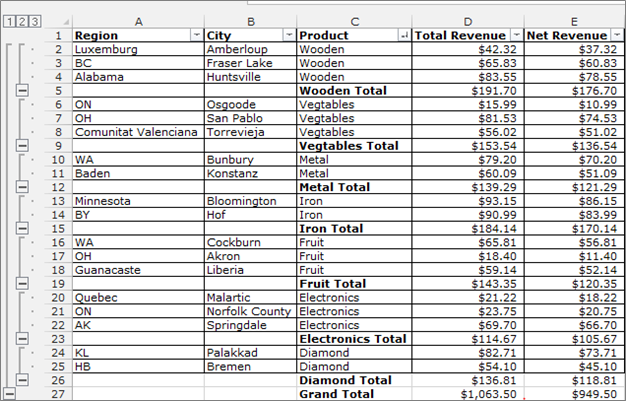
-
Перейдите на вкладку «Данные».
-
Щелкните Промежуточный итог в группе Структура.
-
Появится диалоговое окно «Промежуточный итог».
-
В диалоговом окне нажмите кнопку «Удалить» в нижнем левом углу.
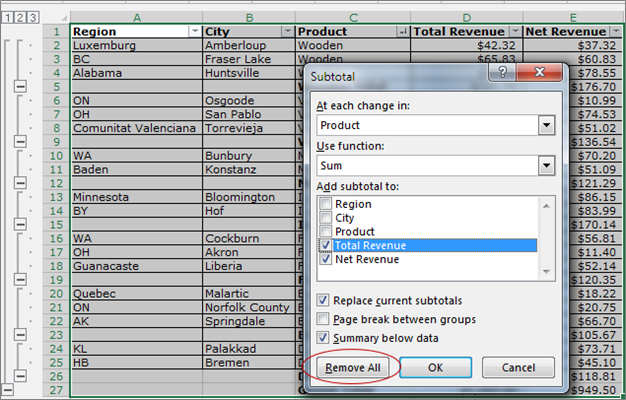
-
Все данные рабочего листа будут разгруппированы, а промежуточные итоги будут удалены.
-
Чтобы удалить все группы без удаления промежуточных итогов, щелкните стрелку раскрывающегося списка РАЗРАБОТКА ГРУПП и выберите «Очистить структуру».
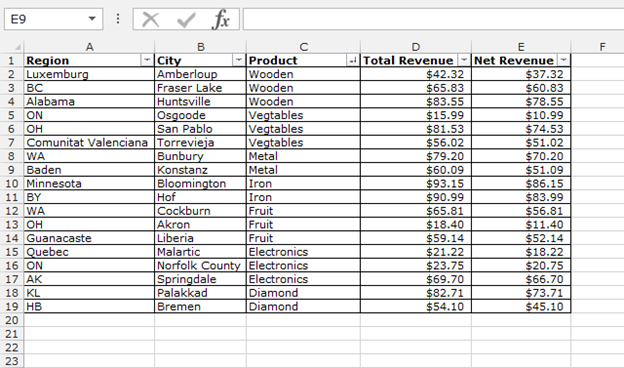
Таким образом мы можем быстро удалить промежуточные итоги в Microsoft Excel.
_ Если вам понравились наши блоги, поделитесь ими с друзьями на Facebook. А также вы можете подписаться на нас в Twitter. _ Мы будем рады услышать от вас, дайте нам знать, как мы можем улучшить, дополнить или усовершенствовать нашу работу и сделать ее лучше для вас. Напишите нам по адресу [email protected] _